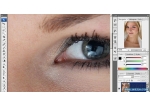ps人像后期精细磨皮教程(6)
来源:新浪博客
作者:山鹰
学习:6627人次
十。皮肤光泽均匀与质感http://v.youku.com/v_show/id_XMzE2ODMyNzA0.html
1.选中R1副本2图层,表面模糊操作.


2.添加图层蒙版,反相蒙版,使用低透明度的白色画笔涂抹皮肤.
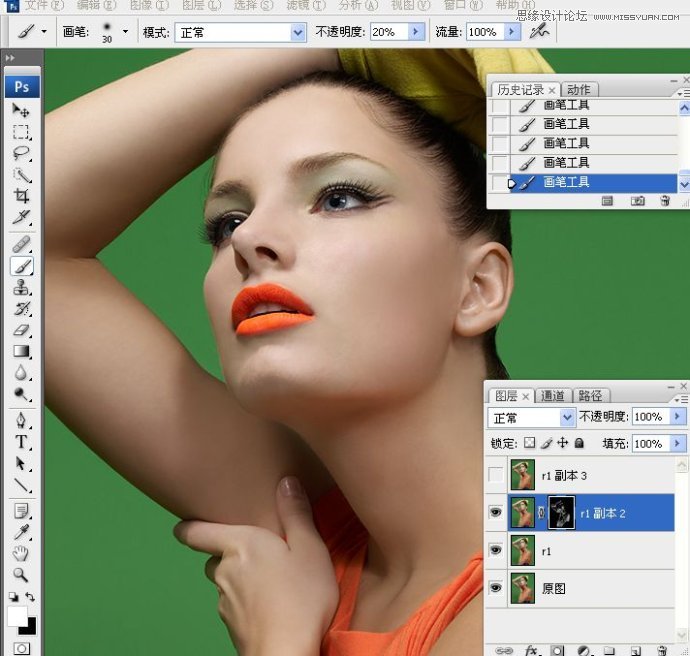
3.高反差保留操作.类似于锐化.
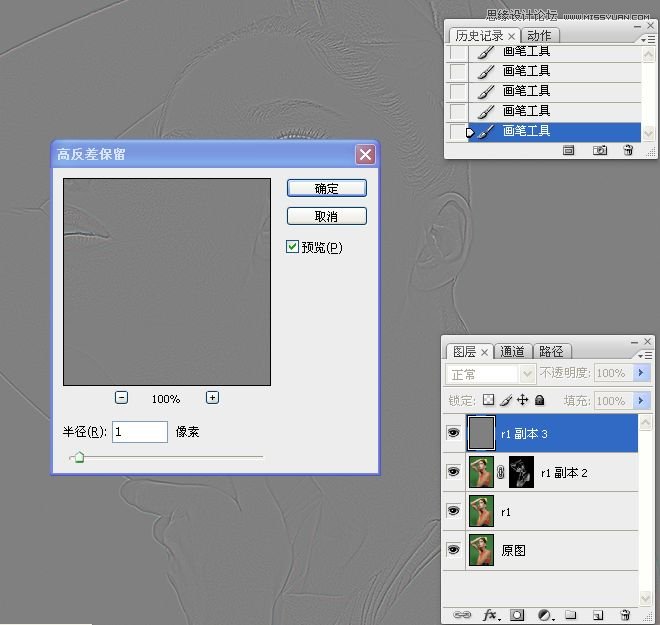
4.添加杂色操作,增加些质感.
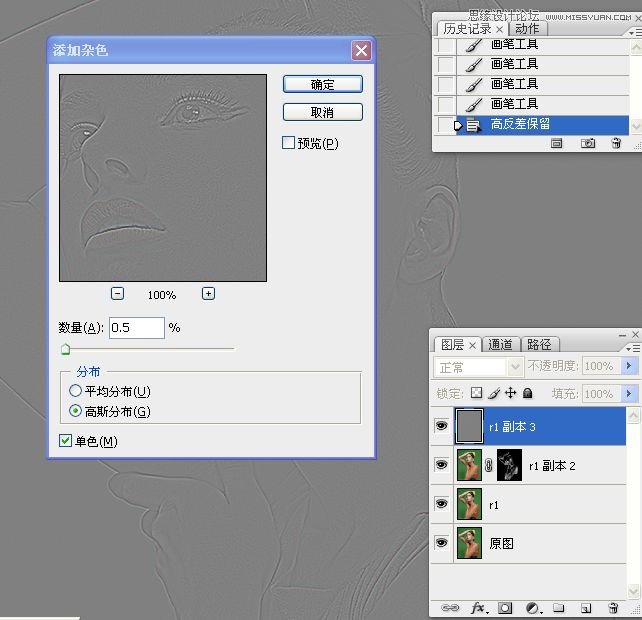
5.创建剪贴蒙版,为这部分的经表面模糊的皮肤增加质感.

6.分别调整这两个图层的不透明度.
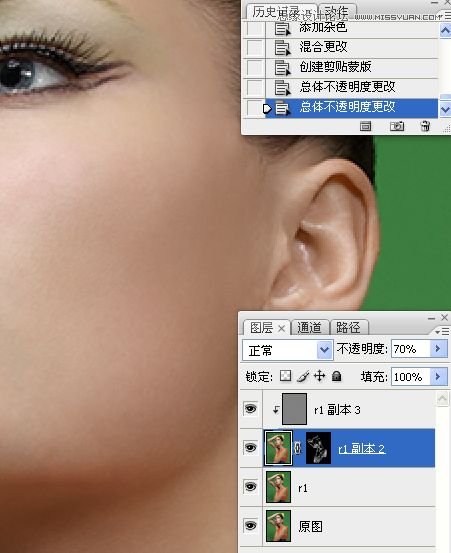

7.编组.

十一、替换手套颜色http://v.youku.com/v_show/id_XMzE2ODY0NjMy.html
1.盖印可见图层.
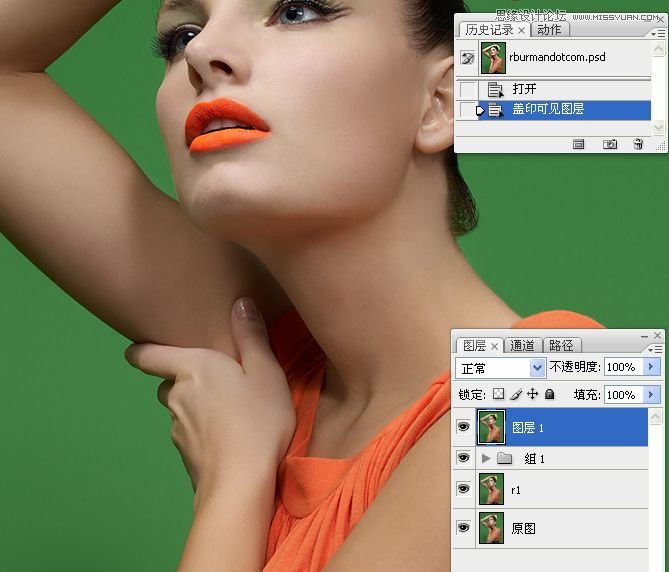
2.利用替换颜色。快速选择工具。蒙版来选取手套.

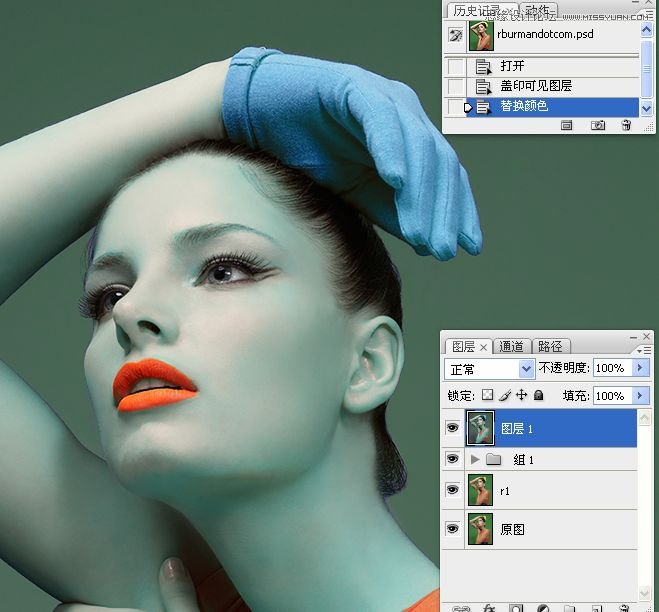
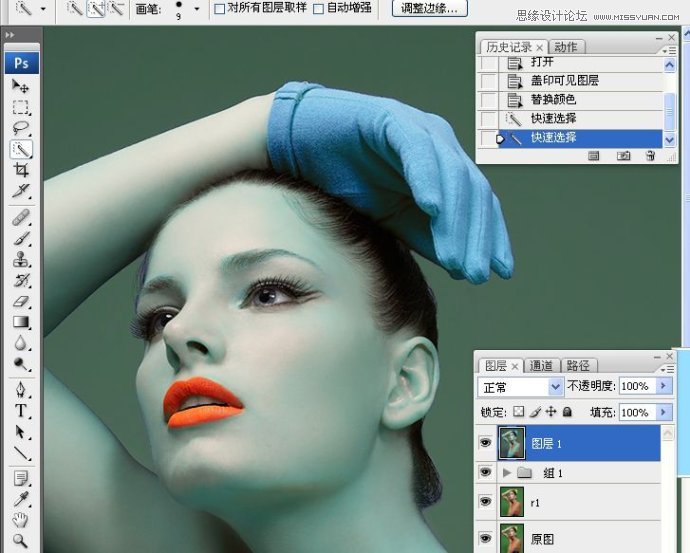
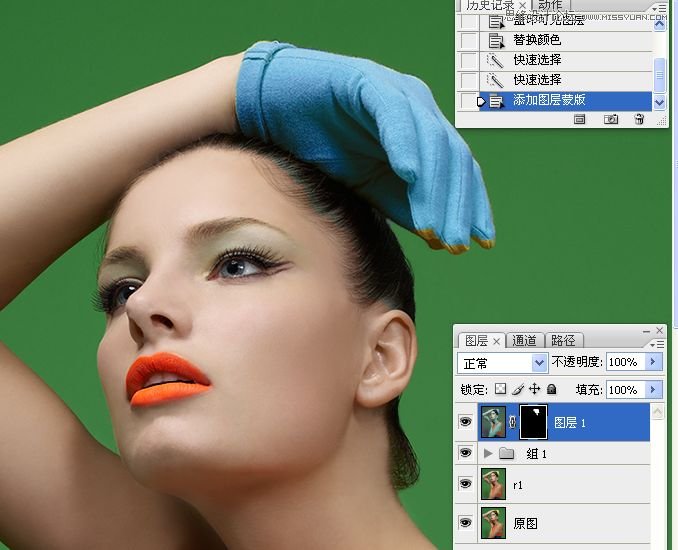
3.画笔工具在蒙版上精细涂抹出手套.
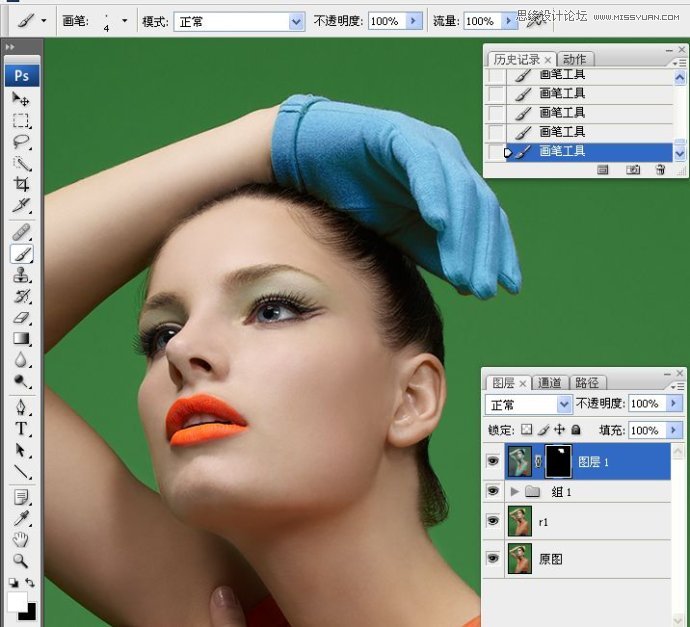
4.色相饱和度调出手套颜色,使之与衣服相协调.
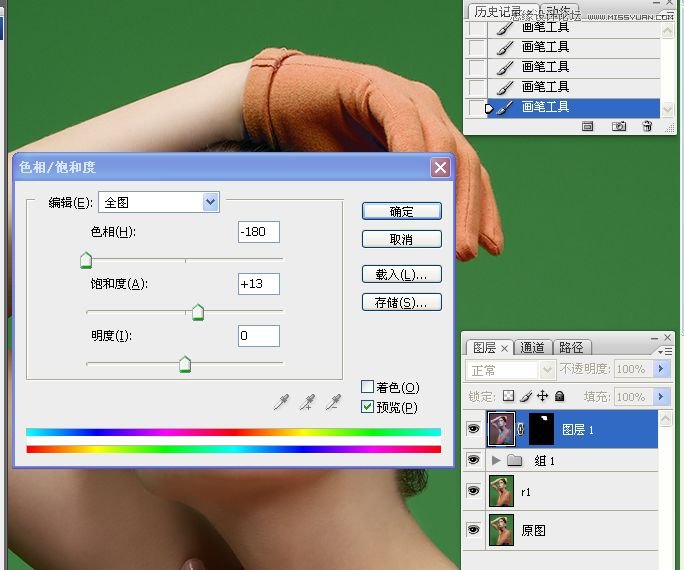
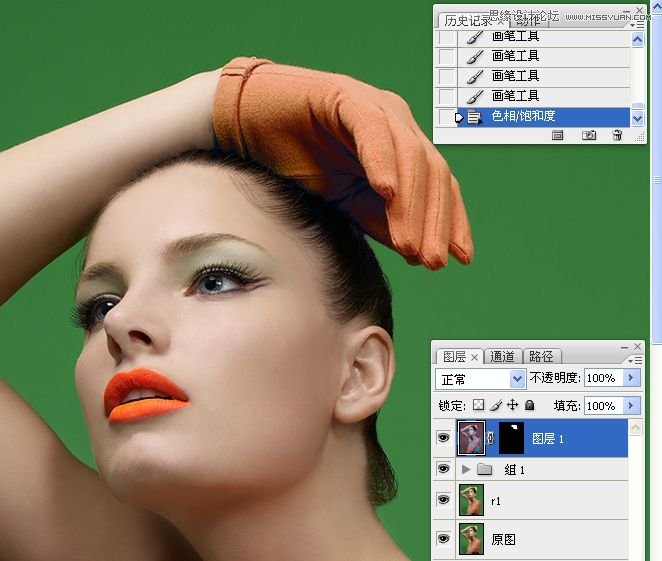
十二。瞳孔及脸部化妆http://v.youku.com/v_show/id_XMzE2ODY2Mzg0.html
1.曲线调整图层.提亮,加点蓝.
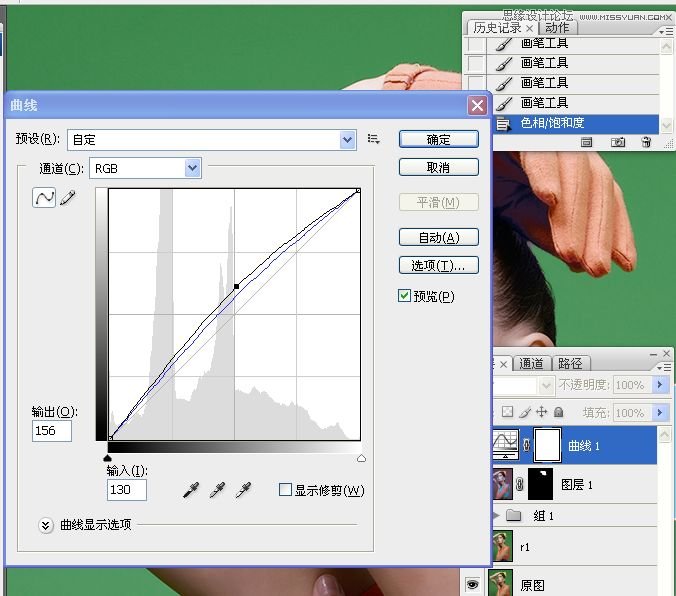
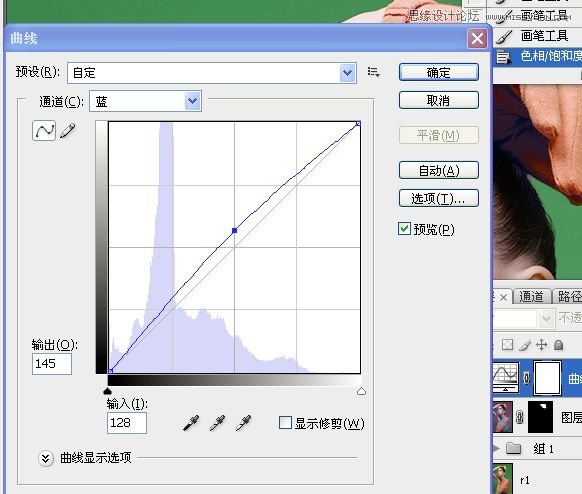
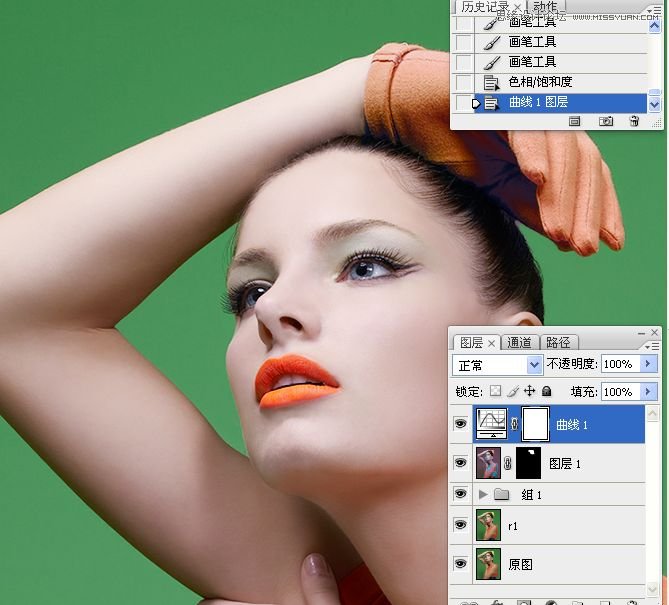
2.反相蒙版,低透明度的白色画笔涂抹两瞳孔.
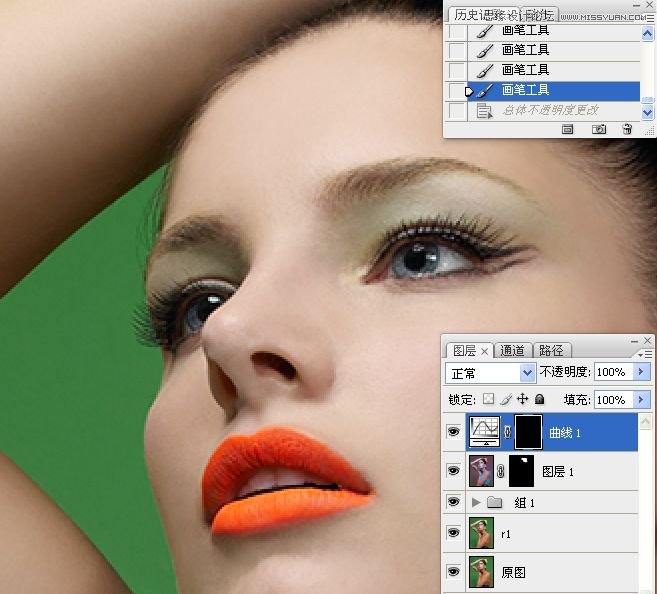
3.填充绿色,反相蒙版,画笔涂抹眼眉.高斯模糊操作,改变图层混合模式.降低图层不透明度.
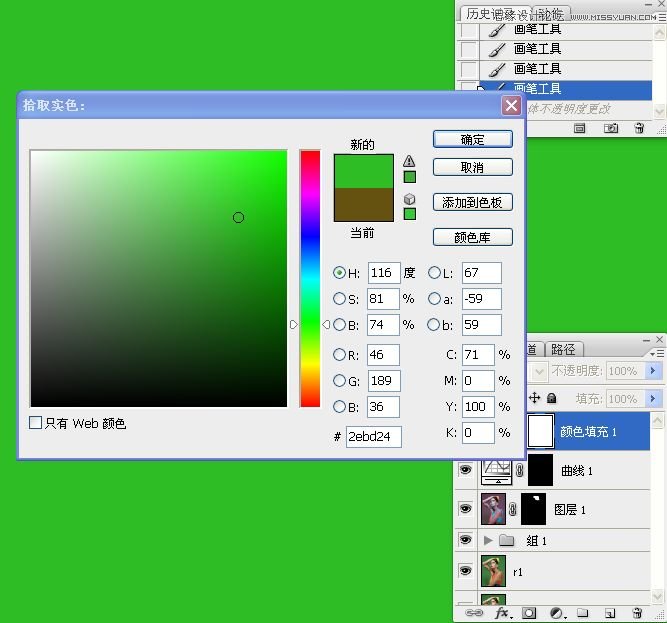

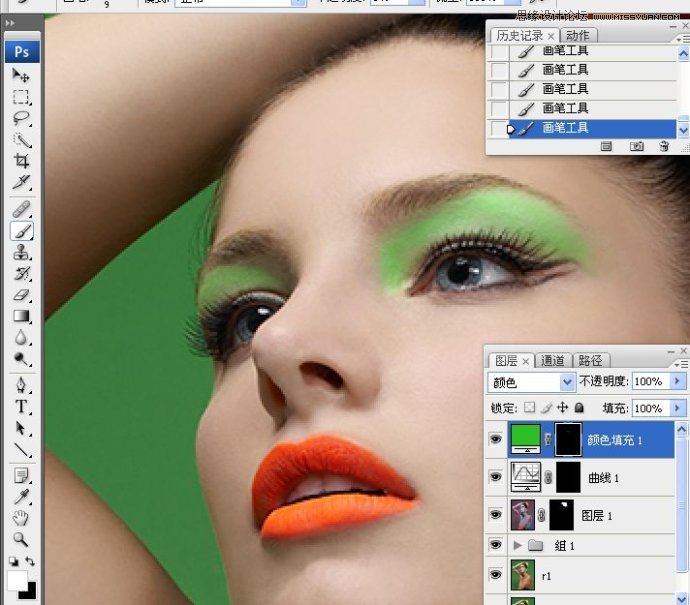
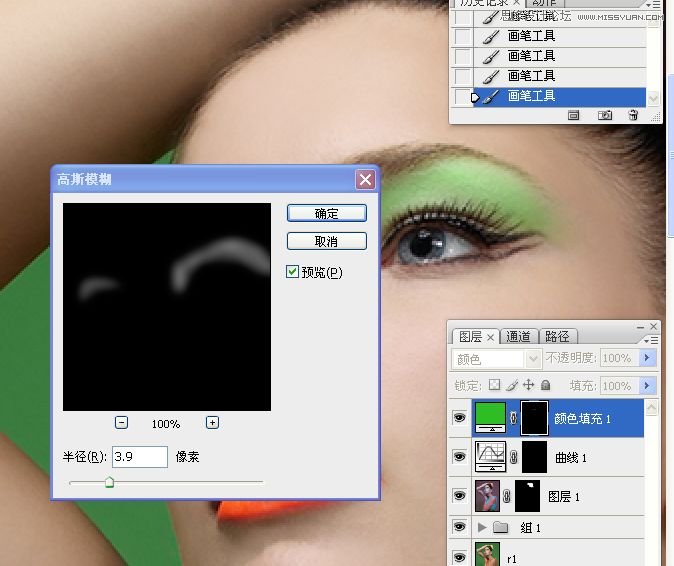

4.填充红色,反相蒙版,白色画笔涂抹出两脸夹.改变图层混合模式,高斯模糊操作,降低图层不透明度.

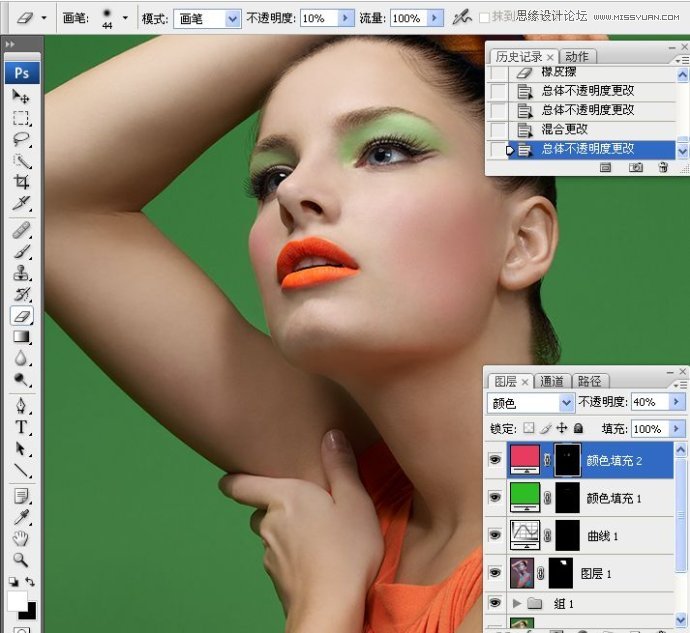

学习 · 提示
相关教程
关注大神微博加入>>
网友求助,请回答!